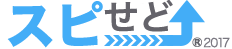手軽に簡単。5分で出来るスマホを使った出品方法を紹介
ここでは、スマートフォン(アプリケーション)を利用して出品する方法をご紹介いたします。スマートフォンで出品する事を覚えてしまえば、画像さえ撮っておけばいつでもどこでも出品が可能になりますので、無駄な隙間時間を埋めるには実に効率的な出品方法です。
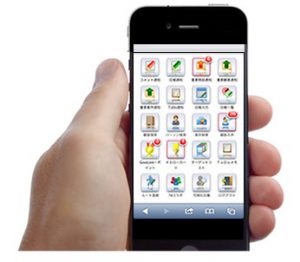
ヤフオクアプリ取得方法とログイン
まず初めに、そもそもであるアプリをダウンロードとログイン方法について説明します。そんなに容量の大きい物ではありませんが、Wi-Fiに接続できるならWi-Fiに接続してダウンロードしましょう。
アプリダウンロード
こちらのリンクからダウンロードできます。
ダウンロードしたらアプリを開いてみましょう。
ヤフオクアプリにログイン
次にログインですが、以前取得したヤフーIDとパスワードをもちろんそのまま使えます。パソコンで使用経験済みの方でしたら、そのまま情報も引き継がれます。まだ、IDや情報の入力を終えてない方は、先の記事にて案内しておりますのでご確認ください。アプリを開いて【ID】と【パスワード】を入力しましょう。
ヤフオクにアプリで出品
事前準備が終わりましたら、実際に出品してみましょう。今では商品のバーコードを読み取って出品なんかもできますので、非常に便利になっております。それでは説明していきます。
ヤフオクにスマホで出品
まずはホーム画面を開いてください。
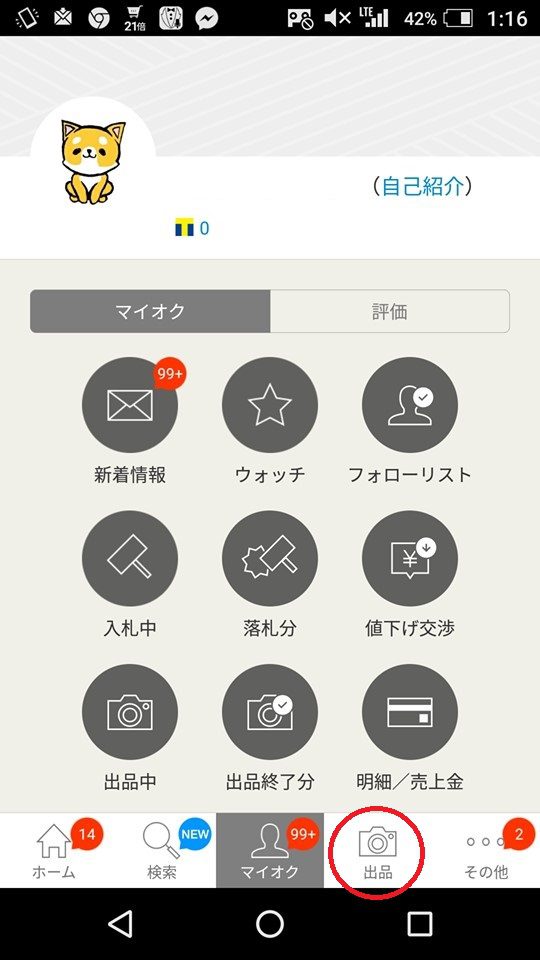
右下赤枠内に【出品】とありますので、これをタッチしてください。
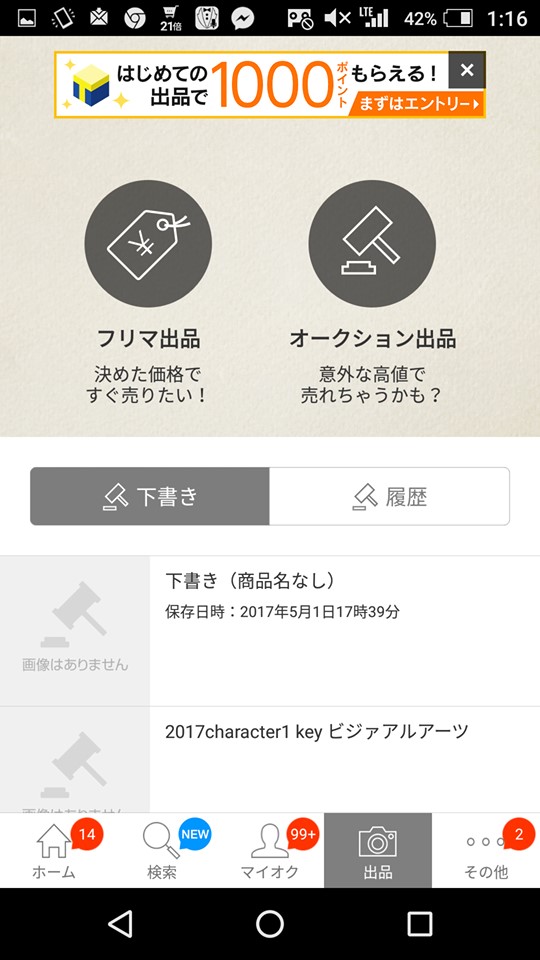
上方にある【フリマ出品】か【オークション出品】を選択しましょう。今回は【オークション出品】にてご説明いたします。
画像撮影とアップロード
次に画像の撮影とアップロードをいたします。画像は先に撮影しても良いですし、出品しながら撮影してもいいですが細かい編集をしたいのであれば、先に用意しておく方が良いでしょう。
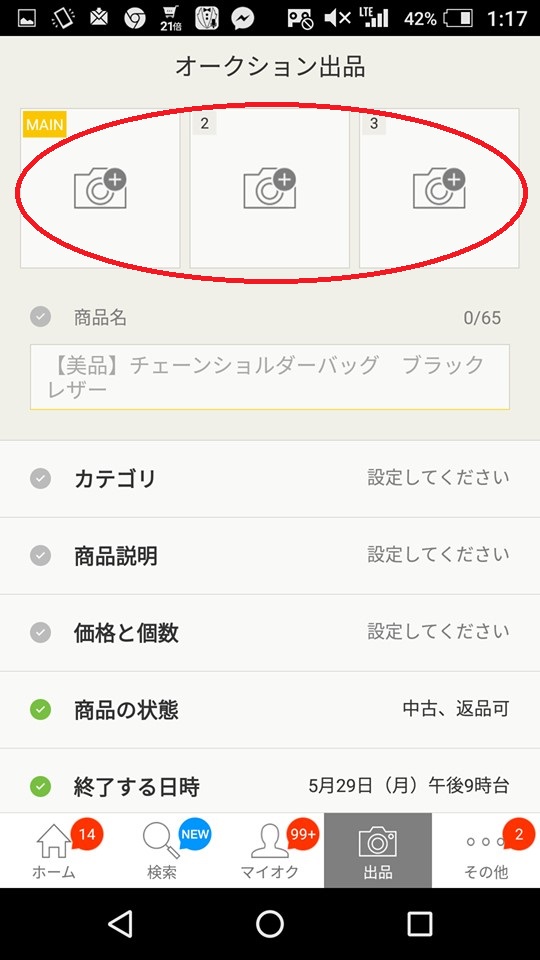
上方にあるカメラにタッチすると画像のアップロード画面になります。まずはメイン画像(トップに表示される画像)を選択しましょう。上記画像ですと【1】と【Maine】と費用記されているカメラにタッチしましょう。
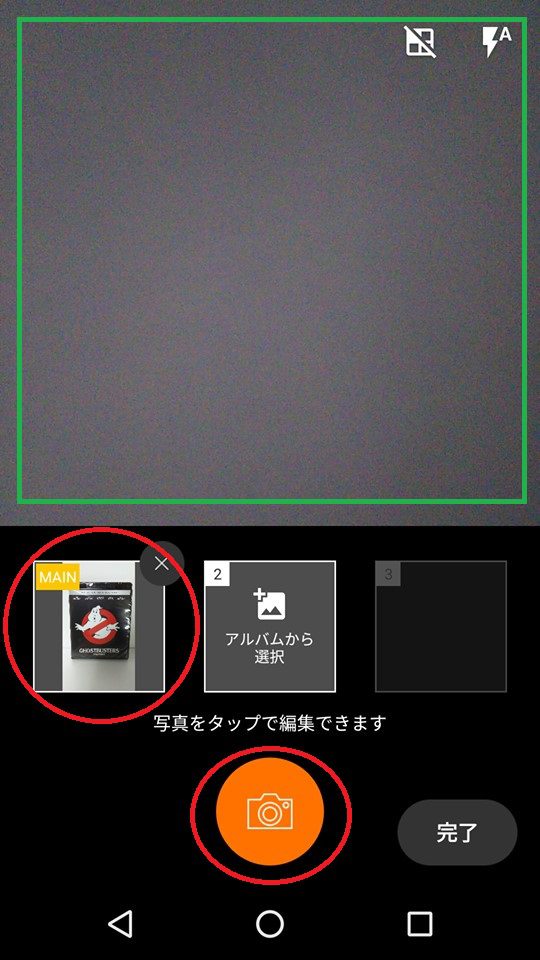
アップロード画面になりましたら、既に画像を用意している場合は【アルバムから選択】をタッチしましょう。今撮影したい場合は【みどり〇枠内】のカメラマークが『シャッターボタン』になっておりますので、映したい商品にスマホのカメラを向けて撮影しましょう【みどり□枠内】に写したい対象物が写し出されます。画像は3枚までアップロードできます。3枚撮影もしくはアルバムから選択が終わりましたら右下の【完了】にタッチしましょう。
商品名を入力とカテゴリー選択
次に商品名入力とカテゴリーを選択していきましょう。
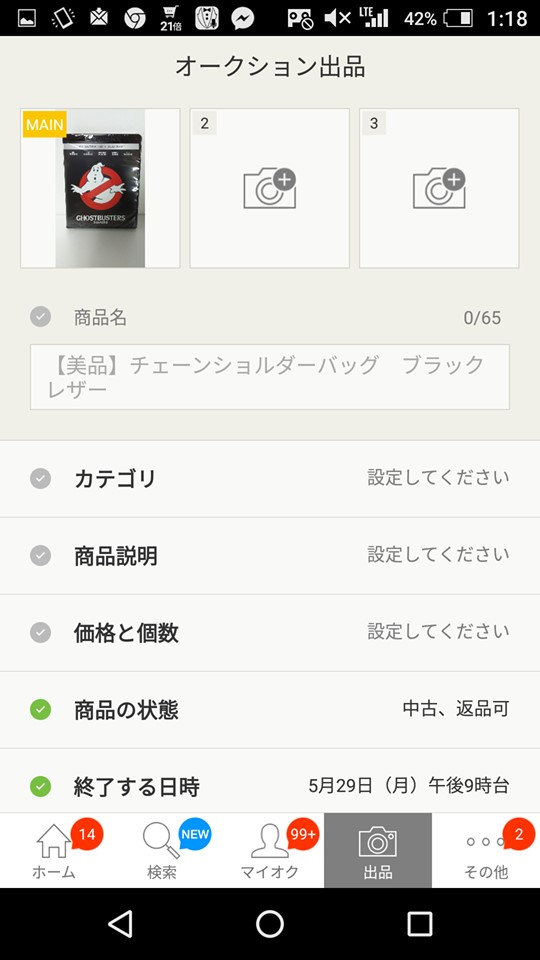
商品名のところにタッチして、そのまま商品名を入力しましょう。65文字まで入力できます。商品名はそのまま検索キーワードに反映されますのでなるべく多くの入力が必要ですが、【Blu-rayCDDVD付】の様に【スペース】を使わないと検索に引っかからない場合が多分にあります。タイトルを入力する時は【Blu-ray CD DVD付】とスペースを空けましょう。半角で十分対応できますので半角スペースを使いましょう。
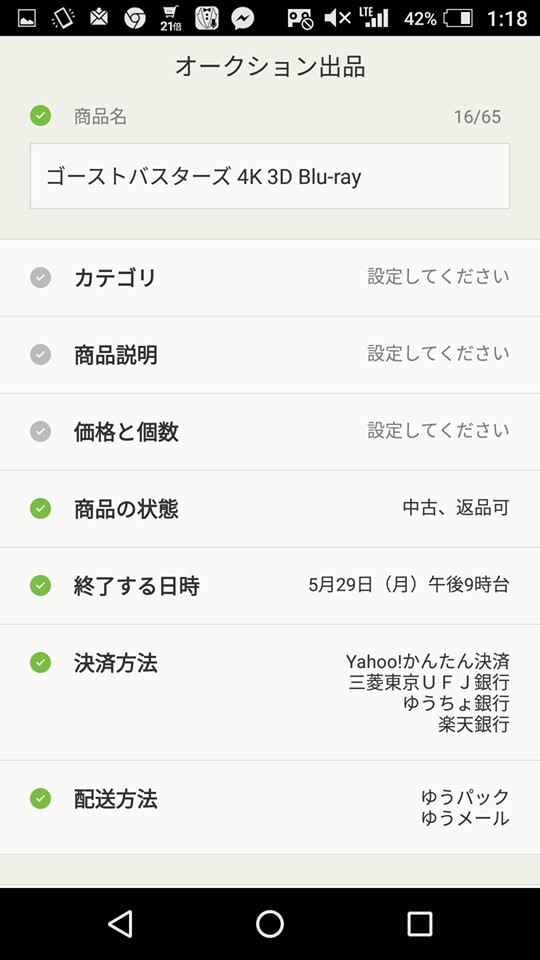
次にタイトルの下のカテゴリーを選びましょう。カテゴリーにタッチすると下画像のような画面になります。
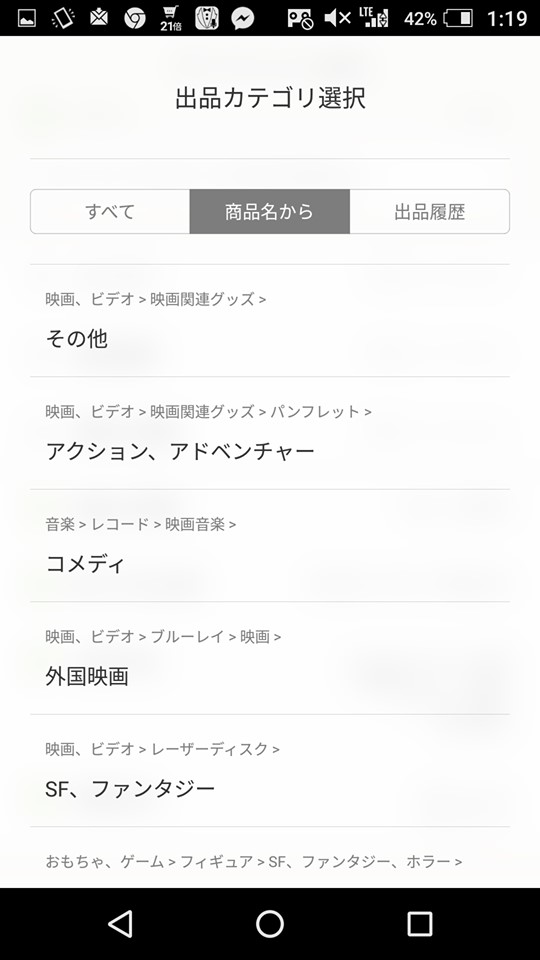
出品するアイテムに当てはまったカテゴリーを選択していきましょう。間違ったカテゴリーを選んでしまうと【違反申告】されてしまう場合がありますので、適当につけるのは、やめましょう。カテゴリーも検索キーワードの対象になります。
出品完了までの説明
ここまで来てしまえば、途中で保存が可能になります。厳密に言えば【商品タイトル】と【カテゴリー】さえ選んでしまえば保存が可能です。では【出品完了】向けて一気に説明していきます。
商品説明の入力とテンプレートの利用
次に、【商品説明】をタッチしますと、商品説明を入力することが出来ます。そのまま商品説明を打ち込んでください。また、商品説明はスマホでもHTMLが有効になります。HTMLで入力すると、クオリティの高いページになりますので慣れてきたらHTMLに挑戦してみてください。
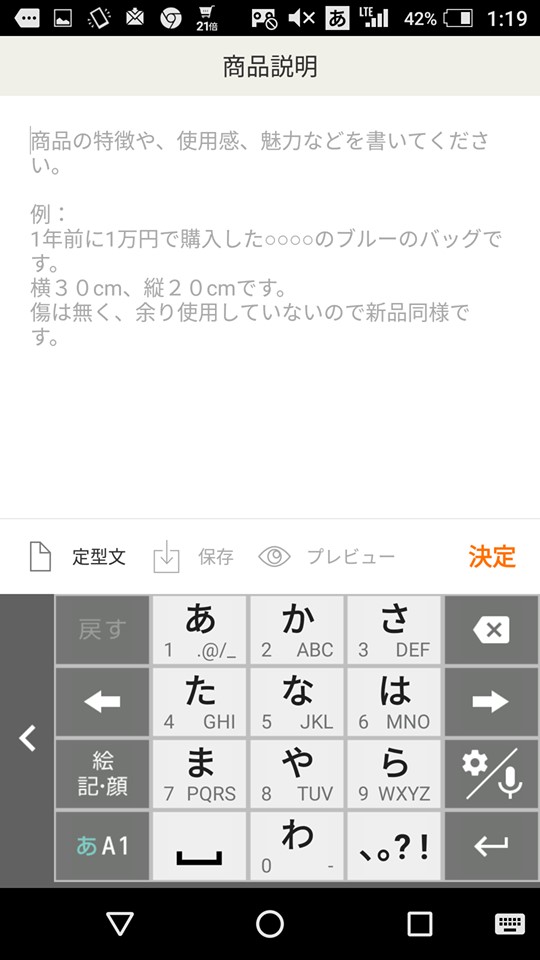
画像の下方に【定型文】【保存】【プレビュー】とあります。【プレビュー】はそのままの意味で、実際の商品ページを見ることが出来ます。商品説明にて入力した文章を最大10個まで保存が可能です。【保存】した文章は【定型文】にていつでも商品説明に反映させることが出来ます。一つ気を付けなくてはならないのは、同じアカウントでも機種変更などを行って、スマートフォン本体が変わってしまうと【保存】した【定型文】も消えてしまいます。必ずメモ帳アプリやWordなどのソフトにバックアップを取っておくことをお勧めします。商品説明の文章が完成したら右下の【決定】をタッチしましょう。
価格と個数と終了日時
次に価格と終了日時を決めましょう。
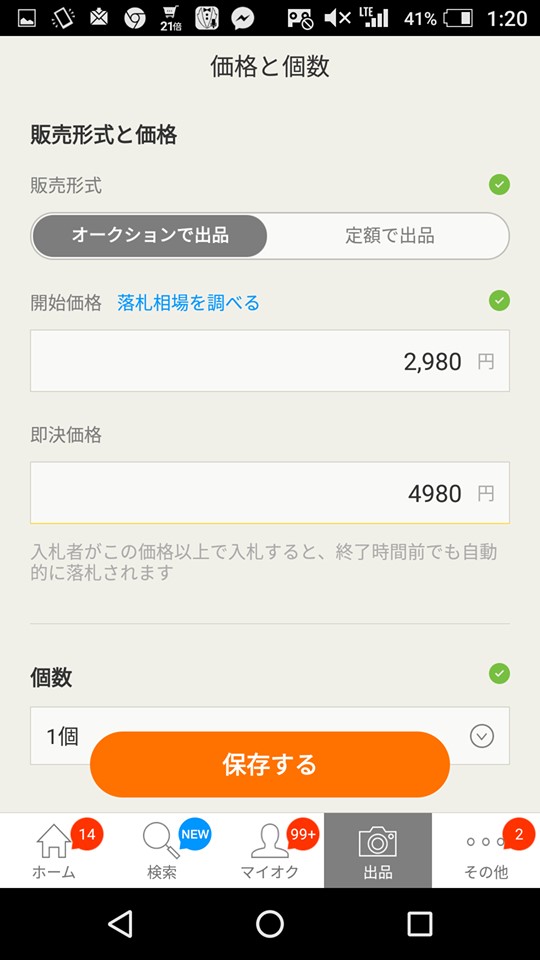
【オークション形式】か【定額で出品】で出品するかを決めてください。【オークション形式】はその名の通り、落札者が入札し競って価格を上げていき最終的に多くの額を入札した人が買う権利があると言う物です。【定額で出品】は、いきなり即決になります。一人入札すれば、その人に買う権利があると言う事です。詳しくは後の記事の【価格設定】にてご案内いたします。複数同じ商品がある場合は個数を増やして出品することもできます。最大9個まで出品できます。
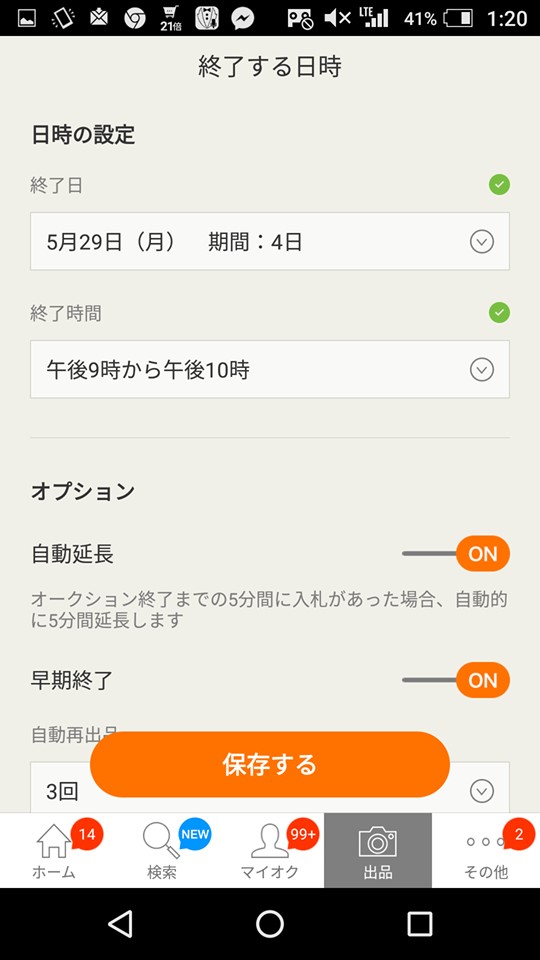
次に終了日時とオプションの設定をして自動再出品回数を決めて【保存をする】をタッチしてください。自動再出品は最大3回まで選択することが出来ます。
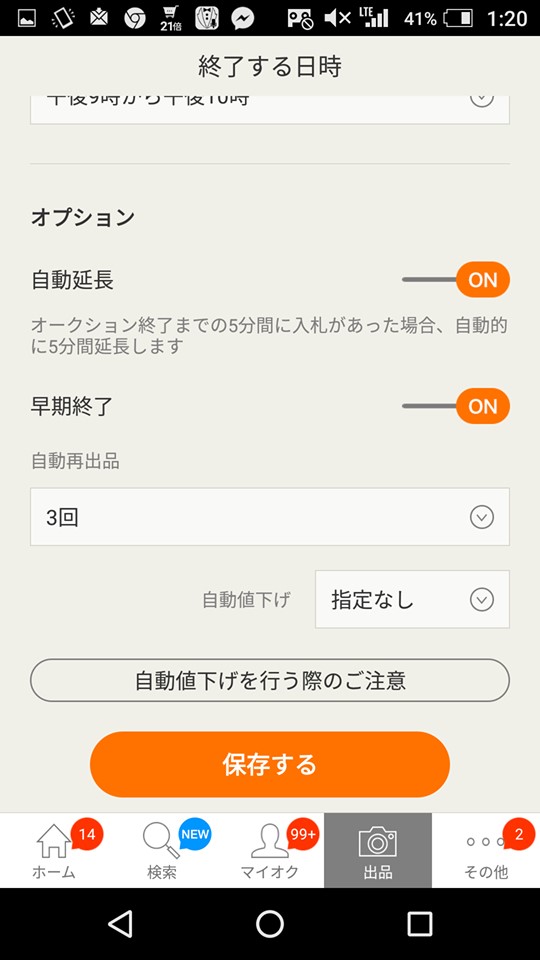
商品状態と決済方法と配送方法
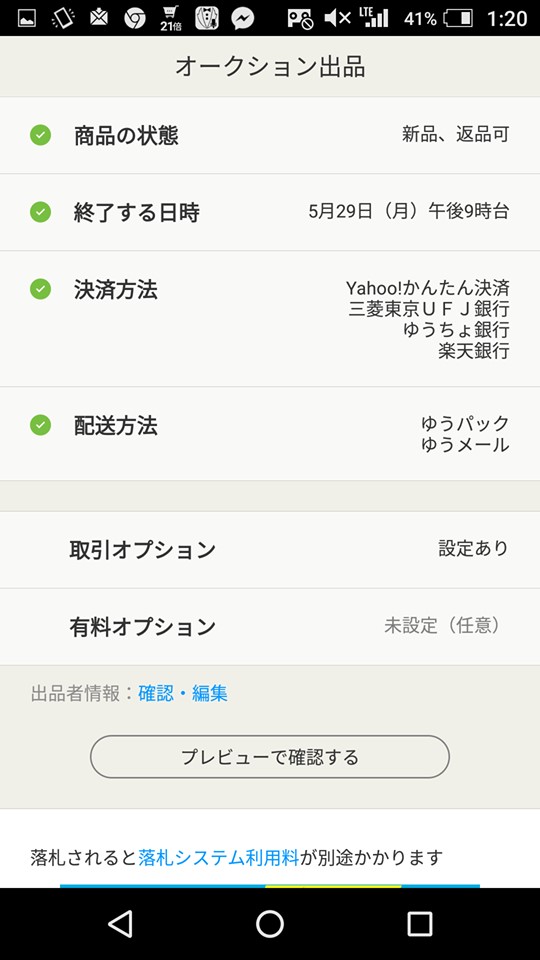
商品状態を決めましょう。商品状態にタッチすると次のような画像が出てきます。
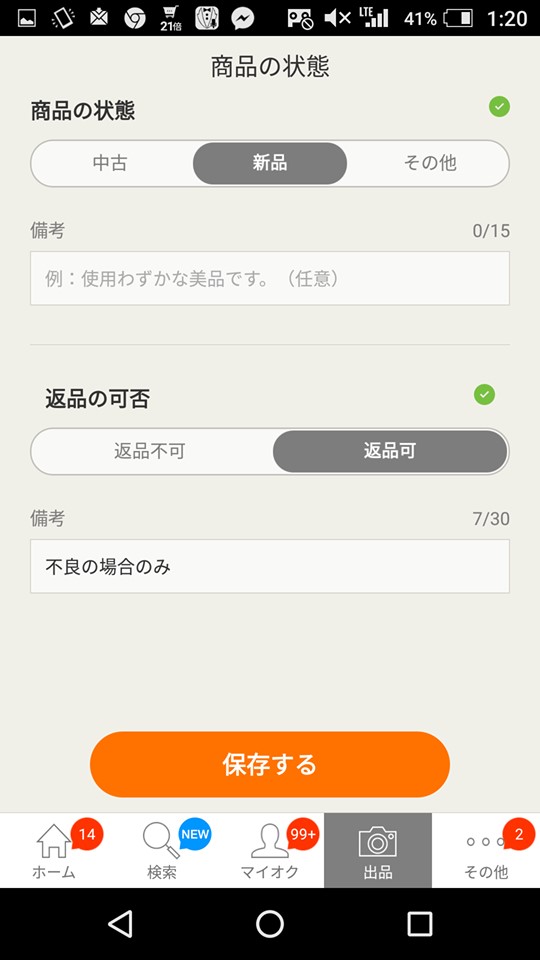
中古であれば中古を新品であれば新品を選択してください。【その他】は再生品等特別な場合に使いますが、基本的には使いません。返品の可能・不可能を選び【保存をする】をタッチします。
最後に決済方法と配送方法を決めてください。決済方法は基本的に【かんたん決済】があれば十分対応できますが、落札率を上げるなら、なるべく多くの銀行や決済方法(代金引換等)を用意してあげましょう。振込先の銀行を増やす場合は【決済方法】の画面で【振込先を追加する】をタッチして増やしていってください。逆に発送方法はあまり多すぎると、入札者に混乱を与えてしまうので【最安値の発送方法】と【高価だがより確実な配送方法】を用意してあげましょう。
配送方法は、まず【送料負担】を決めます。【落札者負担】か【出品者負担】のいずれかを決めましょう。次に配送方法は、自身がその商品を実際に配送する【配送方法】を選んでください、配送方法は複数設定することが出来ます。誤った配送方法を入力してしまうと、損をしてしまう可能性がありますので、配送方法は毎回チェックする癖を身に着けてください。
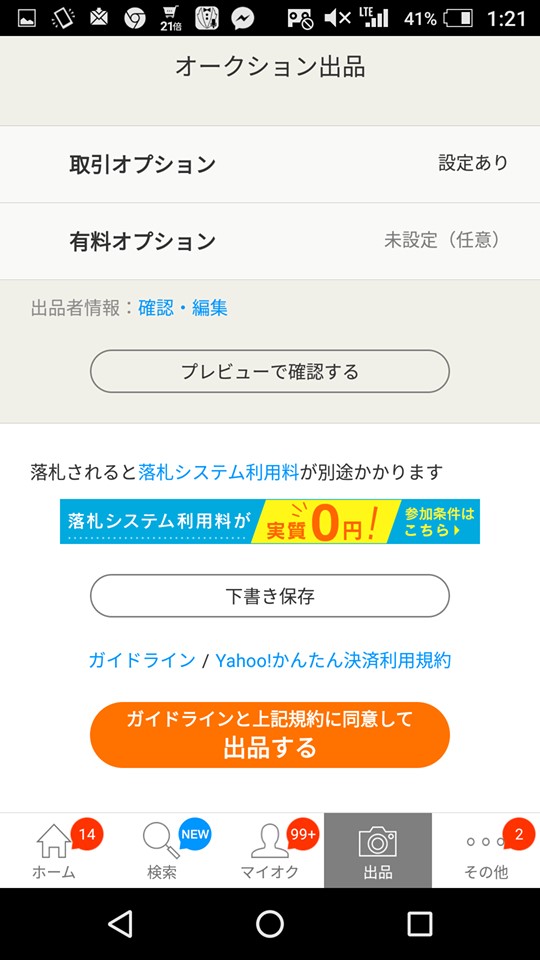
最後に【出品する】をタッチして出品完了です。